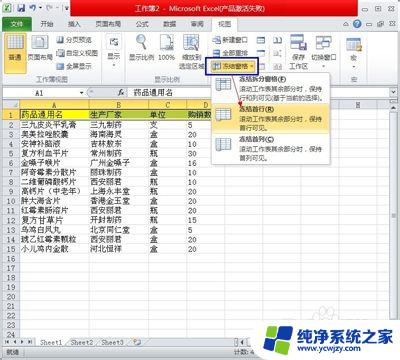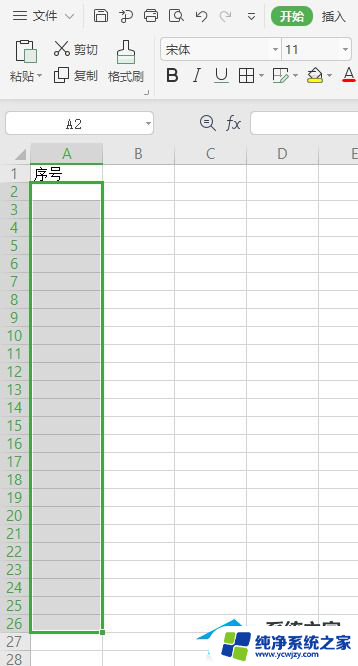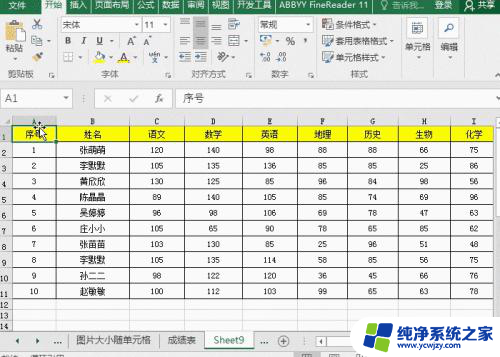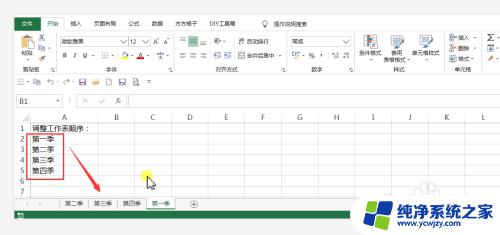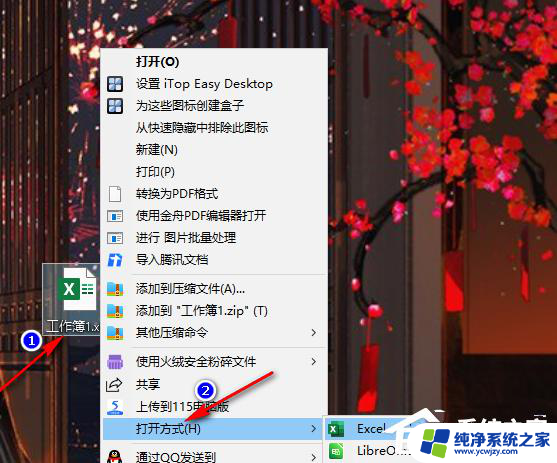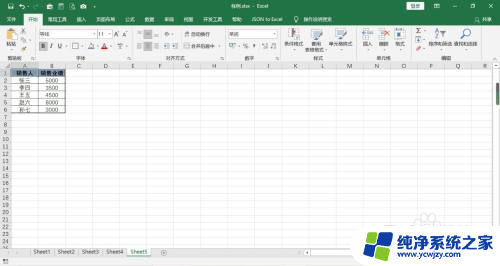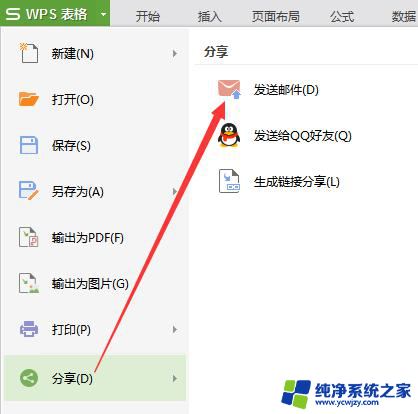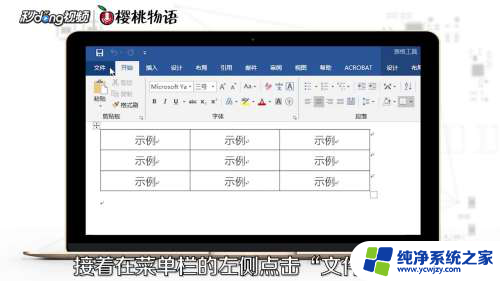表格升降序怎么操作 excel表格中如何自定义排序
表格升降序怎么操作,Excel表格是我们日常工作中使用频率较高的软件之一,虽然我们经常使用它来记录、整理数据,但如何让数据更加有序、清晰呢?一个重要的方法就是使用表格的升降序功能,升降序功能是一种自定义排序功能,可根据自己需要对表格中的数据进行排序,方便我们更快速地找到目标数据,提高数据处理效率。下面将介绍Excel表格中如何自定义排序。
步骤如下:
1.新建excelb表格。打开表格之后,在表格中输入相应的数据。如下图。
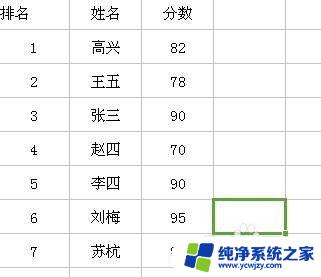
2.选中分数这一列,点击右键,弹出了一个界面。找到排序那一行,就是下图中绿色选中的地方。在弹出的界面里面选择升降。

3.弹出一个对话框。有两个选项。一个是扩展当前已经选定的区域。意思就是你选中了其中的一列,排序的时候会连你相关的列一起排序。当然第二个的意思自然就是只排序你选中的列了。在这里我们选择第一个。
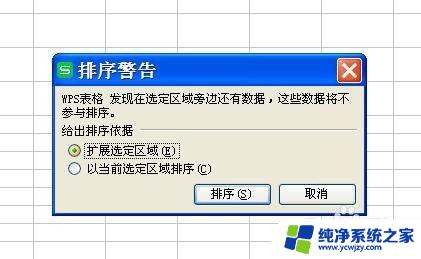
4.选中之后,表格中的列中的数据都发生了变化。首先可以看到分数,从低到高依次排列。姓名则也是跟着分数的变化而相应的产生了变化。这样让数据更加准确。
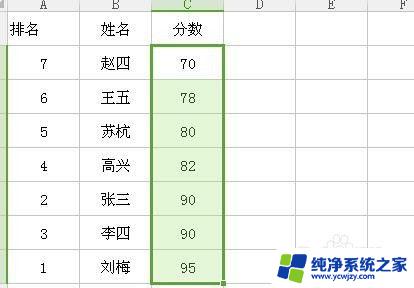
5.同样的,我们可以从高到低来排列我们的分数。选中分数那一列,然后点击右键,选择排序,选择降序。
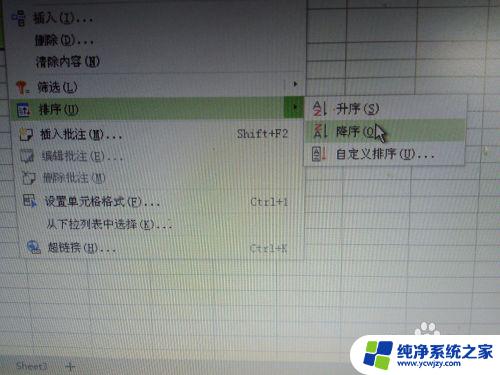
6.同理,可以看到表中的数据都随着你选择的顺序排列好。分数变成了由高到低,姓名也随之变化。排名的顺序也变动了。
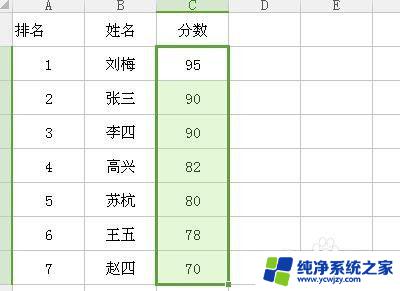
以上就是表格升降序的全部内容,如果有不清楚的地方可以根据小编的方法来操作,希望这些内容能够对大家有所帮助。